
Mac OS X 10.11, El Capitan은 완전히 새로운 기능을 안내하며 그중 가장 중요한 것은 분할보기 창 관리입니다. 예, 맞습니다. OS X는 마침내 Windows처럼 Windows를 화면에서 균등하게 분할 할 수있는 기능을 제공합니다.
우리가 불평하는 것은 아니지만 Windows와 같은 창을 관리하는 기능은 강력하지 않더라도 많은 전환 된 Windows 사용자가 자주 궁금해하는 오랜 환영의 변화입니다. 거기에 Windows Tidy라는 특별한 응용 프로그램을 구입할 수 있습니다. , Windows 스타일 스냅과 유사한 작업을 수행 할 수 있지만 이제 El Capitan에서는이 기능이 실제로 시스템에 내장되어 있습니다.
그렇다면 어떻게 사용합니까?
화면의 절반이 반투명 파란색으로 바뀌어 창을 제자리에 놓을 수있는 위치를 표시 할 때까지 녹색 창 버튼 (일반적으로 창 크기를 최대로 조정하는 데 사용됨)을 길게 클릭하여 OS X Finder 창을 분할 할 수 있습니다.
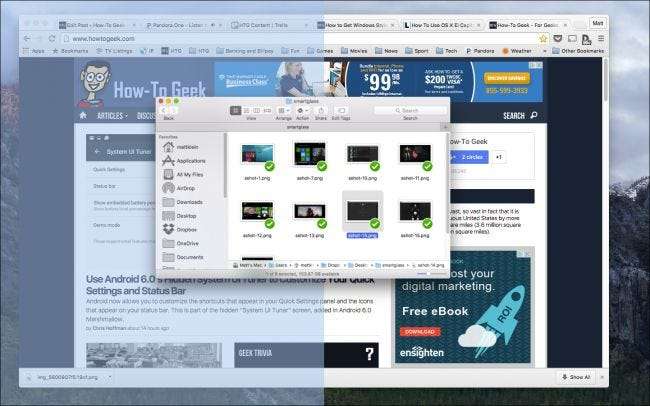
왼쪽 또는 오른쪽 가장자리를 선택할 수 있으며 전적으로 사용자에게 달려 있습니다.
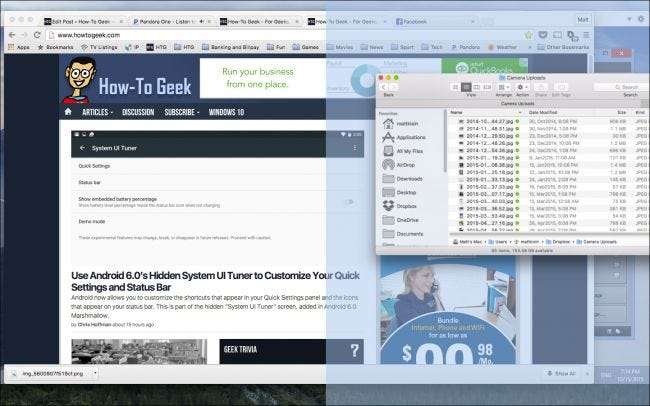
창 (이 경우 Finder보기)을 배치하면 나머지 창 (Mission Control에서)을 볼 수 있으며, 창과 나란히 분할하도록 선택할 수 있습니다. 이 시점에서 계속하지 않으려면 창 외부의 아무 곳이나 클릭하면 창이 원래 배열로 돌아갑니다.
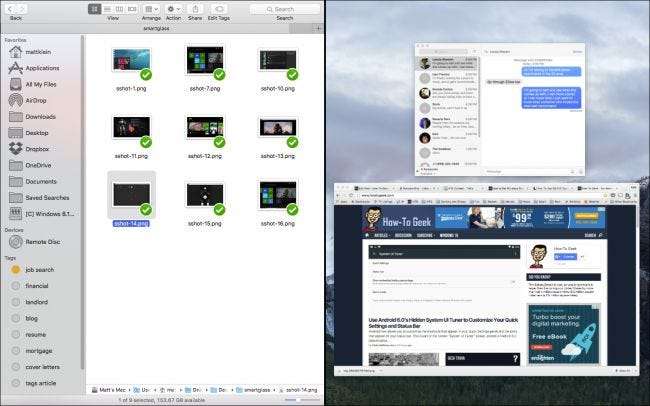
여기에 메시지와 Chrome이 열려 있습니다. Chrome을 선택하려는 것처럼 마우스를 가져 가면 파란색 테두리가 그 주위에 빛납니다.
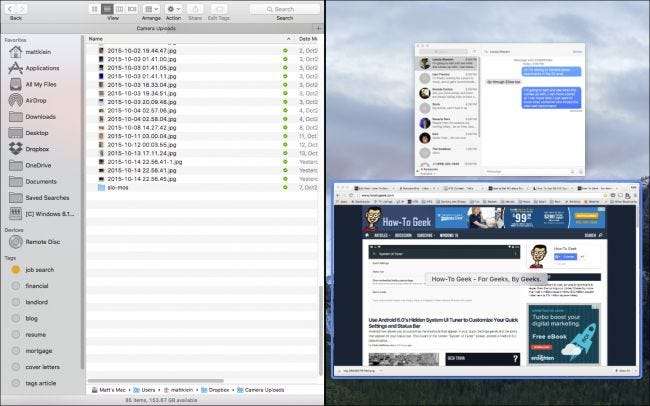
원하는 창을 클릭하면 다른 창과 나란히 제자리에 고정됩니다.
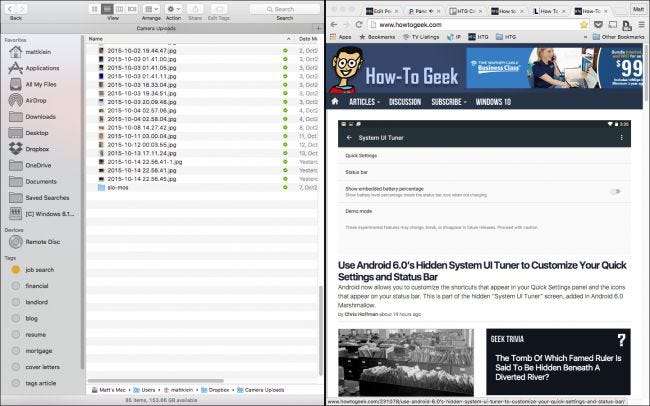
창 크기를 조정하려면 창 사이에있는 두꺼운 검은 색 선을 잡고 원하는 크기로 끕니다. 크기를 조정하면 새로운 두 번째 창이 안개처럼 보입니다.
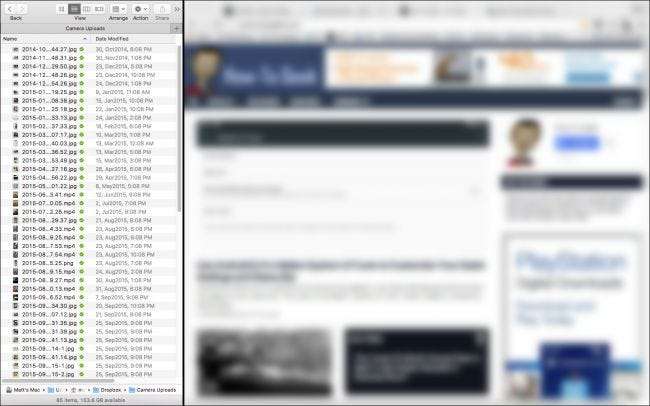
이 배열에서 벗어나려면 녹색 버튼을 다시 클릭하십시오. 어떤 창을 클릭하든 해당 창으로 포커스가 돌아갑니다.
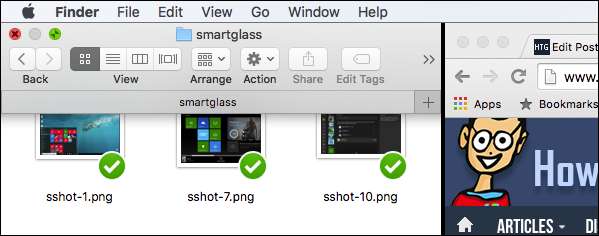
스냅 할 다른 창이없는 경우 빈 바탕 화면 공간에 "사용 가능한 창 없음"이 있다는 메시지가 나타납니다.

좋은 소식은이 기능이 현재 OS X에 존재한다는 것입니다. 그러나 적어도이 시점에서 현실은 전체 실행이 매우 초보적이지만 큰 가능성을 보여줍니다. 또한 일부 응용 프로그램은이 기능으로 작동하지 않을 수 있습니다. 창을 화면 가장자리로 드래그하는 Windows 방식이 훨씬 더 만족 스럽지만 전적으로 생산성을 높여줍니다.
또한 창을 스냅 할 때 옆에 스냅 할 다른 창을 선택해야하는데, 이는 약간 수축하는 느낌입니다. Windows에서는 여전히 창 아래의 데스크톱 공간에 액세스하거나 그 옆에 다른 항목을 스냅 할 수 있습니다.
어쨌든 우리가 OS X 방법에 익숙해지면 거의 두 번째 성격이 될 것이라고 확신합니다. 이 기사에 기여하고 싶은 질문이나 의견이 있으면 토론 포럼에 피드백을 남겨주세요.







